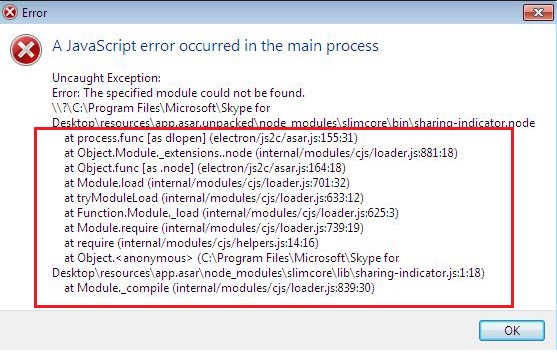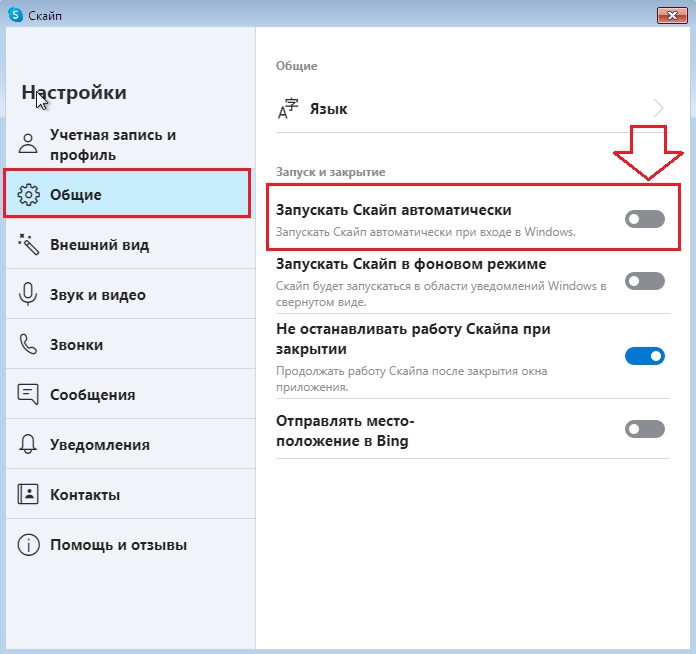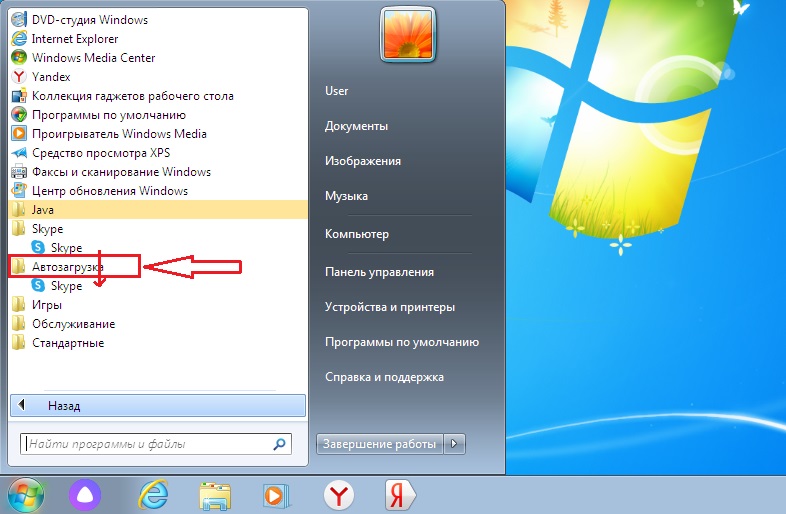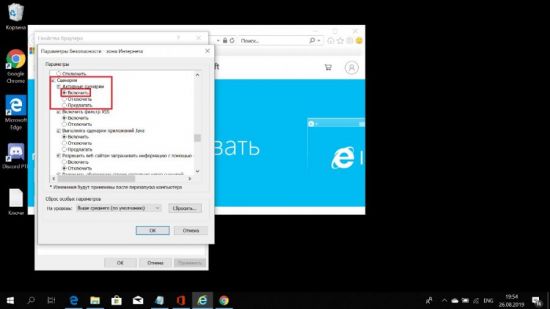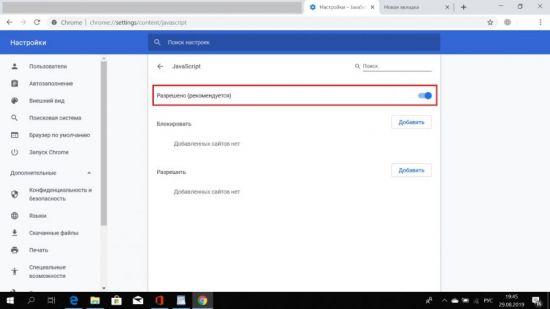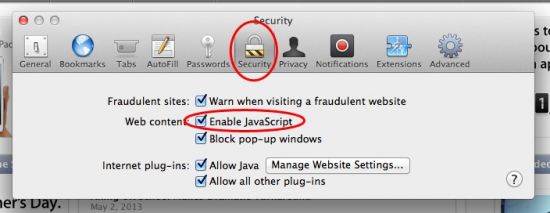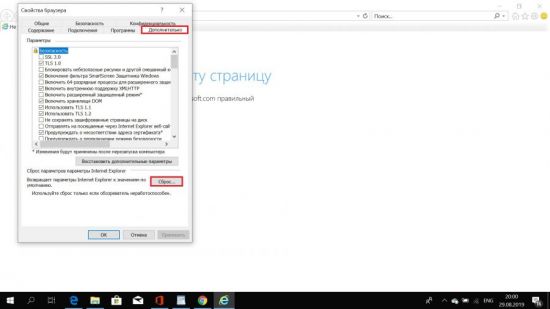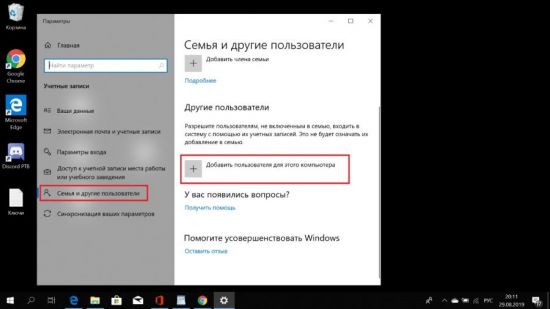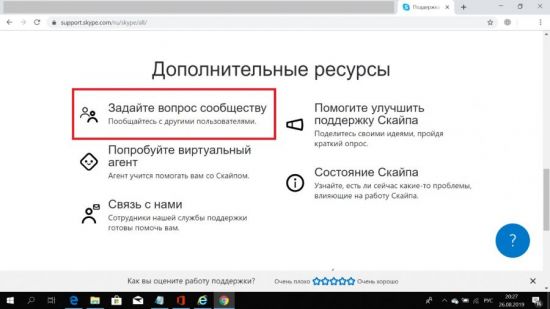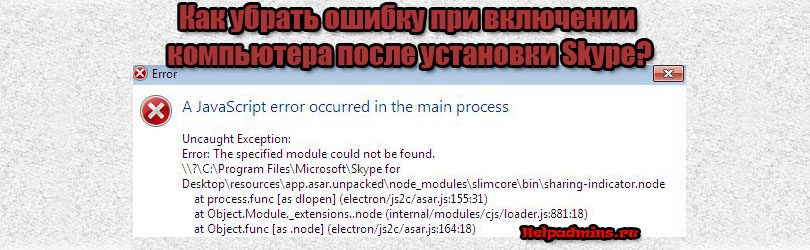
После установки Skype при включении компьютера появляется ошибка «A javascript error occurred in the main process»
Данная ошибка все чаще встречается среди пользователей программы Skype. Увидеть ее можно сразу после установки/обновления данной программы при условии, что в настройках Skype включена автозагрузка.
В этой статье мы расскажем о причинах появления, а также о действенных методах избавление от данного сообщения с ошибкой javascript
Почему она появляется?
Сообщение Error с текстом a javascript error occurred in the main process появляется сразу после загрузки операционной системы Windows при попытке автоматической загрузки Skype.
Участок проблемного кода, вызывающий появление ошибки
Судя по всему настройка “Запускать скайп автоматически” задействует какое – то обращение к функции javascript, которая по определенным причинам не может быть выполнена. Вследствие этого и появляется ошибка, в тексте которой указан проблемный фрагмент кода и запуска Skype не происходит.
Как исправить?
На некоторых сайтах можно найти советы, где для решения проблемы предлагают обновить саму среду java, а также проверить настройки Internet Explorer. Сразу стоит отметить, что данные действия неэффективны.
Для избавления от ошибки “A javascript error occurred in the main process” достаточно открыть Skype, перейти в настройки и отключить его автозапуск, переведя соответствующий переключатель на вкладке “общие” в противоположное состояние.
Заходим в настройки Skype
Отключение автозапуска Skype при включении компьютера
Как только автозапуск Skype будет отключен, ошибка при включении компьютера появляется перестанет. Но и Skype сам запускаться не будет.
Автозапуск Skype нужно отключить именно через его настройки как описано выше, а не каким – то другим способом. В противном случае, ошибка вновь начнет появляться.
Если вы все таки хотите, чтобы он автоматически включался вместе с компьютером, то нужно сделать следующее.
Ярлык программы, находящийся на рабочем столе или в любом другом месте, нужно поместить в папку “Автозагрузка”, которая находится в меню “Пуск”. Делается это простым перетаскиванием мышкой так, как показано на видео в начале статьи.
Перемещение ярлыка Skype в папку “Автозагрузка”
По итогу проделанной работы вы избавитесь от сообщения с ошибкой “A javascript error occurred in the main process” при включении компьютера, а также вернете работоспособность автозапуска Skype.
Лучшая благодарность автору — репост к себе на страничку:
09.03.2020
Просмотров: 46230
На компьютере с Windows 7, 8 и 10 при запуске программы Skype, Faceit и Discord может появиться ошибка JavaScript error occurred in the main process, которая свидетельствует о повреждении системных файлов, отключении нужной службы или о необходимости применения прав Администратора. Решение данной ошибки достаточно простое. Однако для каждой программы будут отличаться некоторые рекомендации.
Читайте также: Как исправить ошибку 0xc0000906 на Windows 7 при запуске игр и приложений?
Методы решения ошибки JavaScript error occurred in the main process
Если при запуске программы Skype, Faceit и Discord на вашем ПК возникла ошибка JavaScript error occurred in the main process, то в первую очередь нужно снять задачу в Диспетчере задач. Для этого нужно нажать на Панели задач провой кнопкой мыши и выбрать «Запустить Диспетчер задач».
Далее переходим во вкладку «Процессы» и завершаем процессы, которые связаны с программой, при запуске которой вылетает ошибка.
После того, как задачи к приложениям были сняты, нужно очистить папки программ с кэшем. Для этого нужно нажать «Win+R», чтобы вызвать окно «Выполнить» и ввести %appdata%.
Находим папку программы, при запуске которой возникает ошибка JavaScript error occurred in the main process и удаляем её.

Теперь в окне «Выполнить» необходимо ввести %localappdata% и также найти и удалить директорию, принадлежащую сбойной программе. После этого перезагружаем систему. Программа сама создаст нужные папки.
В случае, если после удаления данных папок ошибка не исчезла, рекомендуем полностью удалить программу и установить её заново, только с применением прав Администратора. Для этого нужно нажать на ярлыке софта правой кнопкой мыши и вызвать «Свойства». Далее переходим во вкладку «Совместимость» и ставим галочку «Выполнить запуск от имени Администратора».
В случае, если такая ошибка возникала в программе Skype, то проблема может крыться в отсутствии браузера Internet Explorer, который нужен для нормальной работы некоторых функций Windows. В данном случае рекомендуем выполнить следующие действия:
- Открываем «Проводник», нажимаем на кнопке «Удалить или изменить программу».
- Появиться окно с установленными программами. В меню слева выбираем «Включение или отключение компонентов Windows».
- Появиться небольшое окно. Нужно найти браузер Internet Explorer. Возле него должна стоять отметка. Смотрим также версию программы. Для нормальной работы Скайпа нужен Internet Explorer 11.
- Если у вас версия браузера ниже, то нужно обновить операционную систему, включив ту версию браузера, которая есть. Если же вы обновили Windows, но версия браузера не изменилась, то можно перейти на официальный сайт Майкрософт и скачать Internet Explorer 11. Обращаем внимание на разрядность программы. Нужно скачать софт в соответствии с разрядностью своей Windows.
- Устанавливаем программу, обязательно обновляем сам Скайп.
Если ошибка и после данных манипуляций не была исправлена, то пробуем перерегистрировать файл dll. Для этого советуем открыть командную строку с правами Администратора и ввести regsvr32 jscript.dll.
Перезагружаем систему, чтобы изменения вступили в силу и проверяем, исправлена ли ошибка.
Также на зарубежных форумах пользователи указывали, что ошибка A JavaScript error occurred in the main process появлялась по причине неверной работы службы Quality Windows Audio Video Experience. Исправить неполадку удалось путем изменения типа запуска службы с ручного на автоматический. Для этого нужно нажать «Win+R» и ввести «services.msc». Находим службу.
Двойным кликом открываем окно службы и меняем тип запуска.
Перезагружаем систему и проверяем, появляется ли ошибка или нет.
Если исправить ошибку A JavaScript error occurred in the main process вышеуказанными способами не удалось, рекомендуем проверить систему на вирусы и выполнить восстановление системы с помощью контрольной точки или установочного диска.
При запуске программ как Discord, Skype или Faceit может появится сообщение об ошибке «A JavaScript error occurred in the main process» в Windows 10/8.1/7. В большинстве случаях ошибка может возникать из-за повреждение самой программы, отключена служба Audio Video Experience или когда программа запускается с правами администратора.
Удаление параметров для Discord, Skype или Faceit
Discord или Faceit
Шаг 1. Откройте диспетчер задач нажав сочетание кнопок Ctrl+Shift+Esc. Найдите в писке программу, которая выдает ошибку «A JavaScript error occurred in the main process«, выделите её и ниже нажмите на «Снять задачу«, чтобы завершить процесс данной программы.
Шаг 2. Нажмите сочетание кнопок Win+R и введите %appdata%, чтобы быстро открыть расположение временных файлов программ. Найдите папку с именем программы, в данном случае diskort, и удалите её.
Шаг 3. Нажмите снова Win+R и введите %localappdata%, найдите папку с именем программы, которая выдает ошибку JavaScript и удалите её. Обратите внимание, что папка Diskort называется в точности, в отличие от Faceit, где есть на конце app.
Skype
В программе скайп тоже может возникнуть ошибка «A JavaScript error occurred in the main process«. Это связано с тем, что нужен Internet Explorer 11, а в Windows 7 его нет, там последняя версия 8. Некоторые пользователи пытаются удалить этот браузер даже в Windows 10 не понимая того, что это не совсем браузер, и он отвечает за работу некоторых системных функций. Вы должны выполнить следующие действия:
- Скачать последнюю версию Skype с официального сайта.
- Установить Internet Explorer 11 с официального сайта.
- Если вы обновили Internet Explorer с 8 до последней версии, то его нужно сбросить. Нажмите сочетание кнопок Win+R и введите inetcpl.cpl, чтобы быстро открыть свойства интернета. Перейдите во вкладку «Дополнительно» и «Сброс…«. (рис. 1).
- Перейдите во вкладку «Безопасность» и нажмите «Другой…«. В списке найдите «Активные сценарии» и Включить. (рис. 2).
Служба Quality Windows Audio Video Experience
Изменение типа запуска службы качества Quality Windows Audio Video Experience с «Вручную» на «Автоматически» позволяет устранить ошибку JavaScript для многих пользователей.
Нажмите Win+R и введите services.msc, чтобы быстро открыть службы. В списке служб найдите Quality Windows Audio Video Experience и щелкните по ней два раза, чтобы открыть свойства. Нажмите «Остановить«, если она работает, далее выберите тип запуска «Автоматически» и «Запустить«.
Запустите программу без прав администратора
Найдите исполняемый файл программы, которая выдает ошибку «A JavaScript error occurred in the main process» и нажмите по ней правой кнопкой мыши и выберите «Свойства». Перейдите во вкладку «Совместимость» и уберите галочку «Запускать эту программу рот имени админа«.
Перерегистрируйте DLL файл JavaScript
Регистрация DLL файла JavaScript с помощью встроенного Regsvr.exe может помочь. Откройте командную строку от имени администратора и введите:
regsvr32 jscript.dll
Смотрите еще:
- Ошибка 0xc0000135 при запуске игры или программы
- Исправить ошибку 0xc0000906 при запуске приложения
- Ошибка 0xc0000022 при запуске Игр и Программ
- Ошибка Windows Script Host при запуске Windows 10
- Ошибка при запуске приложения 0xc0000142 в Windows 10
[ Telegram | Поддержать ]
Содержание
- Немного теории
- Internet Explorer
- Google Chrome
- Для Mac
- Сброс настроек браузера
- Дополнительные рекомендации
- Последний вариант
Нужно сделать важный звонок по Скайпу, но вы не можете в него войти? Появляется окно с ошибкой, в которой пишет: “Для входа в учетную запись Майкрософт требуется JavaScript. Данный браузер не поддерживает JavaScript, или сценарии заблокированы”? Не волнуйтесь – данная ситуации разрешима. О том, почему она возникает и как ее устранить прочитайте далее.
Немного теории
Чтобы понять, что произошло и почему не получается воспользоваться Скайпом, следует разобраться с природой возникшей проблемы. Благодаря тексту, написанному в окне уведомления Skype, становится понятно, что причина возникшей неисправности кроется в JavaScript. Что это такое и как это связано с мессенджером?
Говоря простым язык, JavaScript — это специальный язык программирования. В первую очередь он создан для интернет-браузеров и его целью является “оживить” веб-страницы. Благодаря ему страницы сайтов реагируют на действия пользователей, например, клики кнопок компьютерной мыши, перемещение курсора и нажатие клавиш клавиатуры. С его помощью происходит скачивание и загрузки файлов.
Большому перечню приложений и интернет-сайтов для правильной работы требуется установленная ДжаваСкрипт. Скайп входит в их число. Вот почему для входа в Skype необходимо включить JavaScript.
Иногда на программном уровне отсутствует поддержка JavaScript в приложении Скайп. Сбой в настройках может быть обусловлен установкой новых программ, обновлением браузера и другими программными процессами. В итоге отсутствие корректной настройки ДжаваСкрипт блокирует нормальную работу приложений. Что делать в таком случае?
Нужно ли будет скачать JavaScript для Скайпа? Нет. Достаточно правильно настроить JavaScript на интернет-браузере. Как это сделать читайте далее.
ВНИМАНИЕ! Если Скайп не работает, а на экране появляется белое окно без текста, то причина проблемы также кроется в ДжаваСкрипт.
Internet Explorer
Если компьютер работает на операционной системе Windows, а Скайп требует JavaScript, то активация последней возможна при помощи стандартного интернет-браузера – Internet Explorer. Обычно ДжаваСкрипт включен по умолчанию, но иногда требуется ручная наладка. Чтобы сделать это в Internet Explorer проделайте следующие шаги:
1. Откройте Интернет Эксплорер. При отсутствии на рабочем столе иконки браузера, введите его название на английском языке в поисковой строке Windows.
2. Перейдите в раздел “Сервис”, воспользовавшись кнопкой в виде шестеренки в правом углу экрана.
3. В контекстном меню кликните по строке “Свойства браузера”. Перейдите во вкладку “Безопасность”.
4. Кликните на кнопку “Другой…”.
5. Спуститесь до графы “Сценарий” и под строкой “Активные сценарии” отметьте пункт “Включить”.
6. Нажмите кнопку “ОК” внизу окна.
7. На вопрос системы ответьте “Да”.
8. Кликните на “ОК”.
Выполнив описанные действия, обновите страницу браузера. Воспользуйтесь кнопкой с изображением круговой стрелочки, которая находится в поисковой строке справа. Обновление можно сделать, нажав на клавиатуре клавишу F5. Далее советуется перезагрузить компьютер. Теперь запустите Skype и проверьте, работает ли он.
СПРАВКА! Вне зависимости от используемого браузера для входа в интернет, настроить ДжаваСкрипт потребуется только в свойствах Internet Explorer.
Google Chrome
Наладка при помощи Internet Explorer должна решить поставленную задачу. Как запасной вариант приведем инструкцию по настройке ДжаваСкрипт в браузере Google Chrome. Понадобится выполнить 8 действий:
- Открыть браузер.
- Нажать на “Настройка и управление Google Chrome”. За это отвечает кнопка с вертикальным троеточием в правом верхнем углу экрана.
- Из контекстного меню выбрать “Настройки”.
- В столбике слева кликнуть на строке “Дополнительные”.
- Из появившегося списка выбрать “Конфиденциальность и безопасность”.
- На главном экране перейти в раздел “Настройки сайта”.
- Кликнуть на графе JavaScript.
- Включить пункт “Разрешено”.
После выполнения инструкции, обновите страницу браузера и перезагрузите компьютер.
ВНИМАНИЕ! В других браузерах включение ДжаваСкрипт проходит по схожему алгоритму.
Для Mac
Если ваш ПК работает на Mac, а Скайп просит включить JavaScript, тогда выполните 5 шагов:
1. Откройте в меню раздел “Safari”.
2. Перейдите в “Настройки”.
3. Кликните на пункт “Безопасность” (“Security”).
4. Возле фразы “Включить JavaScript” поставьте галочку.
5. Нажмите комбинацию клавиш “Command” + “R”. Произведенные изменения будут сохранены.
Сброс настроек браузера
Существует метод, в который входит сброс настроек в интернет-браузере. Для применения этого подхода выполните следующие действия:
1. Откройте Internet Explorer.
2. Войдите в раздел “Сервис”, нажав на кнопку в виде шестеренки. Она находится в правом верхнем углу экрана.
3. В появившемся меню выберите “Свойства браузера”.
4. Перейдите по вкладке “Дополнительно”.
5. Внизу кликните на кнопку “Сброс…”.
6. Подтвердите сделанный выбор.
Чтобы проделанные изменения были активированы, необходимо провести обновление страницы браузера, а затем перезагрузку компьютера.
Как работает техническая поддержка Скайпа
Дополнительные рекомендации
Устранить сложившуюся проблему с мессенджером иногда удается при помощи других действий. Например, одним из предлагаемых вариантов является обновление Скайпа до последней версии.
В случае если предыдущий совет не помог, попробуйте переустановить приложение. Для этого необходимо провести полное удаление мессенджера с очисткой всех оставшихся компонентов. Для деинсталляции Skype можно воспользоваться программой CCleaner. Далее следует заново переустановить Скайп. Лучше это сделать при помощи официального сайта приложения. Ссылка на веб-ресурс https://www.skype.com/ru/.
Иногда Скайп не работает и появляется ошибка с надписью: “A JavaScript error occurred in the main process”. В такой ситуации независимые консультанты мессенджера рекомендуют инсталлировать предварительную версию Skype. Ее можно установить, воспользовавшись ссылкой https://go.skype.com/windows.preview.download.
Еще можно попробовать создать на персональном компьютере нового пользователя. Для этого нужно:
1. Войти в “Параметры Windows”.
2. Открыть раздел “Учетные записи”.
3. Перейти в пункт “Семья и другие пользователи”.
4. Нажать на графу “Добавить пользователя для этого компьютера”.
5. Последовать инструкции по добавлению пользователя.
После создания нового пользователя следует через него войти в систему и включить ДжаваСкрипт в имеющихся браузерах. После этого проверьте работает ли Скайп.
Если вы пользуетесь ПК, на котором установлена ОС Windows XP, то следует отметить, что Скайп не работает на данной версии операционной системы с 1 ноября 2018 года. Выходом из данной ситуации будет инсталляция последних модификаций Windows.
Последний вариант
Вышеперечисленные советы по устранению проблемы с входом в Skype, когда требуется поддержка JavaScrpit, должны помочь. Если не помогли описанные рекомендации, а в уме мысль: “У меня не получается, могу ли я обратиться за помощью?”, тогда следует попросить помощь у службы технической поддержки мессенджера.
Чтобы обратиться к техническому специалисту и в режиме текстового чата решить свой вопрос, сделайте следующее:
- Перейдите по ссылке https://support.skype.com/ru/contact-us.
- Выберите из предоставленного списка вариант “У меня возникли проблемы с входом в Скайп”.
- Вариант с JavaScript отсутствует, поэтому нажмите на пункт “Моя учетная запись заблокирована, или ее действие приостановлено”.
- Под вопросом “Ничего не помогло?” нажмите на активную строку “Чат со службой поддержки Скайпа”.
- Дождитесь соединения с оператором и опишите свою ситуацию.
Еще одним вариантом обращения за помощью является отправка вопроса в сообщество Скайпа. Для этого воспользуйтесь ссылкой https://support.skype.com/ru/skype/all/. Чтобы отправить запрос, сделайте следующее:
1. Перейдите по указанной ссылке.
2. Опуститесь по странице и выберите пункт “Задайте вопрос сообществу”.
3. В верхней строке экрана нажмите на “Задать вопрос”.
4. Введите свой ник Скайпа и пароль.
После проделанных действий задайте свой вопрос на официальном форуме сайта и дождитесь на него ответа. Скорее всего, специалисты Скайпа помогут в решении вашей ситуации.
САМОЕ ВАЖНОЕ! Иногда войти в Скайп не удается из-за проблем с JavaScript. Чтобы устранить эту проблему можно попробовать активировать ДжаваСкрипт в стандартном браузере – Internet Explorer, скачать необходимое приложение или прибегнуть к другим советам статьи. Если самостоятельно не удалось войти в Skype, тогда обратитесь за помощью в службу технической поддержки мессенджера.
Появление кода этого программного сбоя свидетельствует о завершении рабочего сеанса голосового мессенджера. Это довольно распространенная ошибка, с которой часто сталкиваются пользователи операционной системы Windows. Появление фразы «JavaScript error occurred in the main process» можно расценивать в качестве оповещения о некорректной работе программного обеспечения или конкретных системных служб. Этот сбой можно устранить самостоятельно. Придерживайтесь экспертных рекомендаций и инструкций, чтобы сделать все правильно.
Скриншот ошибки JavaScript
Причины появления ошибки
В коде программного сбоя всегда зашифрована причина возникновения ошибки. В данном случае оповещение свидетельствует о некорректной работе определенных сценариев JavaScript. Почему ошибка появляется именно при работе с Discord? Это обусловлено тем, что мессенджер создан на основе языка программирования Java.
Появление сбоя может также стать следствием повреждения системных файлов софта. Возможно, важные файлы были случайно удалены пользователем или заблокированы антивирусом, поэтому мессенджер Discord не работает. Практика показывает, что зачастую появление ошибки связано с отсутствием файла под названием «discord_voice». Впрочем, есть и другие причины:
- мессенджер конфликтует с программным обеспечением, которое было установлено на ноутбук или ПК;
- деинсталляция прежней версии Discord была выполнена некорректно. Остатки некоторых файлов создают проблемы в работе;
- не установлены компоненты операционной системы Windows последней версии, нужно включить автоматическую инсталляцию обновлений;
- некорректная работа мессенджера спровоцирована вирусами или шпионским ПО.
Ошибка работы приложения Дискорд
Чтобы точно определить причину, нужно провести тщательную диагностику.
Решение проблемы
Для устранения ошибки, откройте корневую директорию мессенджера. Найдите директории с названием «AppData» и «AppDataLocal». Из-за стандартных настроек ОС они могут быть недоступны для просмотра. Чтобы получить доступ к данным папкам, сделайте следующее:
- Зайдите в меню «Пуск» или воспользуйтесь комбинацией горячих клавиш «Win+R».
- Нажмите на «Выполнить».
Окно «Выполнить»
- В появившемся окошке следует вписать команды «%localappdata%» и «%appdata%», которые откроют доступ к скрытым директориям.
- Удалите абсолютно все файлы в этих папках, в названии которых встречается «Discord».
- Из мессенджера также необходимо выйти. Самый действенный способ – принудительно отключить все процессы через «Диспетчер задач».
- Удалите мессенджер, а потом установите программу заново.
Этих действий достаточно для решения проблемы и восстановления корректной работы программного обеспечения.
Альтернативные варианты устранения ошибки
Ранее было отмечено, что стать катализатором появления программного сбоя способны также стать вирусы. Для исключения этой вероятности, проверьте корневую директорию мессенджера Discord. Сначала закройте данную программу через «Диспетчер задач», а уже потом запускайте антивирус. Если зараженные файлы были обнаружены, удалите их, а потом повторно запустите голосовой чат. Во избежание появления дополнительных сбоев, всегда запускайте мессенджер от имени администратора.
Установите на PC или лэптоп актуальную версию ОС Windows, на которую регулярно выходят официальные обновления Microsoft. Сегодня разработчики американской компании исправно обновляют только восьмерку и десятку. Поэтому выберите одну из этих операционок. Голосовой чат Discord – это относительно новое программное обеспечение, использующее современные службы и компоненты. Старые версии операционной системы не поддерживают их, поэтому возникают всевозможные сбои и ошибки.
Проблемы с запуском Skype
У некоторых пользователей ошибка «Javascript error occurred in the main process» возникает при запуске программы Skype. Появление сбоя обусловлено тем, что операционная система пытается выполнить автозагрузку приложения, то есть открыть программу сразу после включения ноутбука или компьютера.
Автоматический запуск Skype предусматривает дополнительное взаимодействие с Javascript, что неудивительно, ведь рассматриваемая программа написана именно на этом языке программирования. В коде сбоя указан проблемный сценарий, который следует устранить для восстановления корректной работы системы.
Довольно часто советы по устранению ошибки сводятся к обновлению Java и сбросу пользовательских настроек браузера Internet Explorer. Однако все эти действия не помогут избавиться от сбоя. Решение проблемы лежит на поверхности. Запустите Skype и перейдите в раздел настроек. На вкладке общие вы найдете команду «Запускать Скайп автоматически». Отключите эту функцию.
Отключение автозагрузки в Скайпе
Ошибка исчезнет, но программа не будет включаться при запуске компьютера. Если автозагрузку Скайпа нужно сохранить, тогда зайдите в меню «Пуск». Перенесите иконку Skype в директорию Автозагрузка. Сделать это можно просто перетянув ярлык в нужную папку.
Папка «Автозагрузка»
Заключение
Теперь вы знаете, как исправить ошибку «JavaScript error occurred in the main process» и почему этот программный сбой появляется. В целях профилактики старайтесь своевременно обновлять операционную систему, а также весь софт. Это позволит избежать возникновения различных ошибок.
Оценка статьи:
Загрузка…
Содержание
- Способы исправления ошибки JavaScript error occurred in the main process
- Методы решения ошибки JavaScript error occurred in the main process
- Решение проблемы JavaScript error occurred in the main process
- Причины ошибки JavaScript error occurred in the main process
- Способы решения JavaScript error occurred in the main process
- Способ №1 Обновление Discord
- Способ №2 Полная переустановка Discord
- Способ №3 Проверка антивирусом
- Дискорд выдает ошибку «a fatal javascript»
- Почему возникает ошибка?
- Исправление ошибки А fatal JavaScript error occurred в Discord
- Вместо заключения
- Ошибка «JavaScript error occurred in the main process» в Discord: как исправить
- Как исправить ошибку «JavaScript error occurred in the main process» в Discord
- Метод №1 Обновление клиента Discord
- Метод №2 Полная переустановка Discord
- A javascript error occurred in the main process: что делать?
- Что означает?
- Методика исправления для Дискорд
- Обновление программы
- Переустановка
- Что еще можно попробовать
- Исправляем для Скайпа
- Процедура обновления IE до 11 версии
- Сброс настроек IE
- Настройка Java
- Настройка для Internet Explorer
- Настройка для Google Chrome
- Отзывы
Способы исправления ошибки JavaScript error occurred in the main process
На компьютере с Windows 7, 8 и 10 при запуске программы Skype, Faceit и Discord может появиться ошибка JavaScript error occurred in the main process, которая свидетельствует о повреждении системных файлов, отключении нужной службы или о необходимости применения прав Администратора. Решение данной ошибки достаточно простое. Однако для каждой программы будут отличаться некоторые рекомендации.
Методы решения ошибки JavaScript error occurred in the main process
Если при запуске программы Skype, Faceit и Discord на вашем ПК возникла ошибка JavaScript error occurred in the main process, то в первую очередь нужно снять задачу в Диспетчере задач. Для этого нужно нажать на Панели задач провой кнопкой мыши и выбрать «Запустить Диспетчер задач».
Далее переходим во вкладку «Процессы» и завершаем процессы, которые связаны с программой, при запуске которой вылетает ошибка.
После того, как задачи к приложениям были сняты, нужно очистить папки программ с кэшем. Для этого нужно нажать «Win+R», чтобы вызвать окно «Выполнить» и ввести %appdata%.
Находим папку программы, при запуске которой возникает ошибка JavaScript error occurred in the main process и удаляем её.
Теперь в окне «Выполнить» необходимо ввести %localappdata% и также найти и удалить директорию, принадлежащую сбойной программе. После этого перезагружаем систему. Программа сама создаст нужные папки.
В случае, если после удаления данных папок ошибка не исчезла, рекомендуем полностью удалить программу и установить её заново, только с применением прав Администратора. Для этого нужно нажать на ярлыке софта правой кнопкой мыши и вызвать «Свойства». Далее переходим во вкладку «Совместимость» и ставим галочку «Выполнить запуск от имени Администратора».
В случае, если такая ошибка возникала в программе Skype, то проблема может крыться в отсутствии браузера Internet Explorer, который нужен для нормальной работы некоторых функций Windows. В данном случае рекомендуем выполнить следующие действия:
Если ошибка и после данных манипуляций не была исправлена, то пробуем перерегистрировать файл dll. Для этого советуем открыть командную строку с правами Администратора и ввести regsvr32 jscript.dll.
Перезагружаем систему, чтобы изменения вступили в силу и проверяем, исправлена ли ошибка.
Также на зарубежных форумах пользователи указывали, что ошибка A JavaScript error occurred in the main process появлялась по причине неверной работы службы Quality Windows Audio Video Experience. Исправить неполадку удалось путем изменения типа запуска службы с ручного на автоматический. Для этого нужно нажать «Win+R» и ввести «services.msc». Находим службу.
Двойным кликом открываем окно службы и меняем тип запуска.
Перезагружаем систему и проверяем, появляется ли ошибка или нет.
Если исправить ошибку A JavaScript error occurred in the main process вышеуказанными способами не удалось, рекомендуем проверить систему на вирусы и выполнить восстановление системы с помощью контрольной точки или установочного диска.
Источник
Решение проблемы JavaScript error occurred in the main process
Ошибка JavaScript error occurred in the main process появляется по причине некорректной работы Discord – программы для голосового общения. Появляется ошибка JavaScript error occurred in the main process на экране пользователя в случае того, если поврежден или отсутствует файл программы Discord.
Причины ошибки JavaScript error occurred in the main process
Способы решения JavaScript error occurred in the main process
Способ №1 Обновление Discord
Одной из причин появления ошибки является отсутствие необходимого обновления в программе Discord. В случае отключенного автоматического обновления, вам необходимо обновить Discord вручную, а для этого нужно сделать следующее:
После обновления Discord убедитесь в отсутствии возникновения проблемы.
Способ №2 Полная переустановка Discord
Полная переустановка Discord устраняет ошибку JavaScript error occurred in the main process.
Способ №3 Проверка антивирусом
Для того чтобы проверить программу Discord на наличие вредоносного ПО, откройте Диспетчер задач, отключите все процессы с именем Discord и запустите Антивирус. Во избежание появления подобной ошибки открывайте программу от имени администратора. Надеемся, что данная статья была вам полезна в устранении ошибки JavaScript error occurred in the main process.
Источник
Дискорд выдает ошибку «a fatal javascript»
Если приложение Discord, установленное на вашем персональном устройстве, внезапно закрылось, а на экране появилась ошибка А fatal JavaScript error occurred, то, в большинстве случае, речь идет о сбоях в работе операционной системы, на базе которой работает ваше устройство.
Как правило, подобного рода ошибки можно исправить путем проведения нехитрых и простых манипуляций. Как же справиться с проблемой в работе программы Discord, если при ее запуске или в процессе ее работы персональное устройство выдает ошибку А fatal JavaScript error occurred?
Почему возникает ошибка?
Сама фразу А fatal JavaScript error occurred указывает на то, что в процессе выполнения определенных сценариев JavaScript обнаружилась ошибка.
JavaScript – основной язык программирования, используемый для создания многочисленных приложений, в том числе и Discord. Как говорилось ранее, фраза А fatal JavaScript error occurred указывает на наличие поврежденных или неправильно работающих файлов в операционной системе, установленной на персональном устройстве.
В случае с использованием мессенджера Discord, ошибка А fatal JavaScript error occurred свидетельствует о повреждении либо отсутствии файлов данной программы. В большинстве случаев ошибка выдается при повреждении файла discord_voice.
Но помимо этого, существует еще несколько причин того, что на экране устройства появляется фраза А fatal JavaScript error occurred:
Исправление ошибки А fatal JavaScript error occurred в Discord
Чтобы устранить ошибку подобного плана, необходимо провести следующие манипуляции:
Если вы все правильно сделали, то после переустановки мессенджер Discord должен исправно заработать.
В случае же, когда при антивирусной проверке устройство указало на наличие ошибок и вирусов в самой программе, то в первую очередь необходимо почистить компьютер от вредоносных файлов.
Если после этого ошибка А fatal JavaScript error occurred в процессе работы Discord продолжает появляться, то тогда необходимо переустановить программу по описанному выше алгоритму.
Вместо заключения
И в завершении публикации хотелось бы сказать следующее: Discord – сравнительно новый продукт, обладающий массой полезных функций и позволяющий общаться с друзьями-геймерами, не выходя из любимой компьютерной игры.
В силу того, что этот мессенджер появился не так давно, его более совершенные программные компоненты иногда могут конфликтовать с операционной системой персонального устройство, на которого установлен Discord.
Поэтому не стоит пугаться при появлении на экране устройства окна с ошибкой А fatal JavaScript error occurred. Необходимо просто провести указанные выше манипуляции и проблема будет решена!
Источник
Ошибка «JavaScript error occurred in the main process» в Discord: как исправить
Discord – это крайне полезная программа для голосового общения со своими друзьями во время игры во что-то, тем не менее на данный момент многие пользователи сталкиваются с ошибкой «JavaScript error occurred in the main process» при ее запуске. В сегодняшней статье мы рассмотрим с вами, как можно избавиться от этой ошибки.
Как исправить ошибку «JavaScript error occurred in the main process» в Discord
В этой статье мы с вами рассмотрим два метода, способные устранить ошибку «JavaScript error occurred in the main process» при запуске Discord. Стоит сразу заметить, что при отсутствия эффекта от применения одного из них – попробуйте выполнить и другой. Что-то из них должно да сработать.
Метод №1 Обновление клиента Discord
В некоторых случаях ошибка «JavaScript error occurred in the main process» при запуске Discord возникает по причине того, что клиент программы требует для себя обновление, но процесс автоматического обновление запущен не был. Вам нужно выполнить обновление Discord вручную. Чтобы сделать это, вам потребуется следовать нижеуказанным шагам:
После всего вышеуказанного, программа Discord после запуска должна будет начать свое обновление. Подождите, пока та закончит устанавливать найденные обновления, а затем убедитесь, что она нормально работает. Если проблема заключалась именно в отсутствии обновление, то ошибка «JavaScript error occurred in the main process» должна будет исчезнуть.
Метод №2 Полная переустановка Discord
Не помог первый метод? Что же, многим он тоже не помогает, но попробовать все же стоило. Однако, что действительно помогает многим, так это полная переустановка программы Discord. Чтобы осуществить полную переустановку, вам потребуется сделать следующее:
Как только вы запустите программу, никакой ошибки «JavaScript error occurred in the main process» в Discord больше не будет. Мы надеемся, что данный материал помог вам избавиться от проблемы, и вы наконец-то связались со своими товарищами по игре.
Источник
A javascript error occurred in the main process: что делать?
Многие пользователи привыкли пользоваться различным специализированным ПО, позволяющим им общаться с помощью голоса с другими людьми. Подобных программ сегодня много. Но повышенной популярностью пользуются лишь часть из них. Например, это Discord и Skype.
И вот пытаясь очередной раз воспользоваться одним из этих продуктов, некоторые владельцы персональных компьютеров сталкиваются с проблемой. При запуске программы на экране возникает сообщение «A javascript error occurred in the main process», которое, собственно, и не дает возможность человеку воспользоваться данным ПО.
Естественно, юзер ищет решение. Так как мало кому захочется отказать себе в удовольствии общения голосом и возвращаться к печатанию сообщений. Поэтому такие люди спрашивают – что делать?
Что означает?
Естественно, изначально нужно понять, что именно означает эта ошибка. Для этого воспользуемся любым онлайн-переводчиком, чтобы перевести фразу на русский язык. Получилось следующее: Ошибка JavaScript произошла в основном процессе.
Теперь можно переходить к поиску решения. Разберем отдельно ситуации, когда сообщение «A javascript error occurred in the main process» возникает при запуске Discord и Skype.
Методика исправления для Дискорд
В этом случае существует ряд универсальных рекомендаций, которые обязательно стоит применить на практике:
Обновление программы
Да, иногда состояние A javascript error occurred in the main process как раз возникает из-за того, что этот продукт требует обновления, но нужный процесс, по каким-либо причинам, не активируется автоматически. Если это так, то придется все делать пользователю самостоятельно:
Теперь можно спокойно закрывать все открытое. Возвращаться к иконке Дискорд. Нажать на нее, чтобы программа начала запускаться. Если все сделано правильно, то в этот момент ПО начнет выполнять свое обновление. Необходимо набраться терпения, подождать завершения запущенного процесса, проверить полученный результат.
Переустановка
Не помог предыдущий вариант? Переходим к следующему. Он подразумевает удаление программы и инсталляцию актуальной версии заново. Обычная деактивация в этой ситуации не поможет. Да, таким образом пользователь может удалить часть компонентов, но остатки программы все равно будут находиться на жестком диске. И именно они могут привести к повторению проблемы. Поэтому действовать нужно так:
Остается зайти в интернет. Желательно, на официальный сайт разработчиков. Скачиваем инсталлятор, запускаем его, проводим установку по инструкции.
Что еще можно попробовать
В девяти случаев из десяти вышеописанные методы прекрасно справляются с решение поставленной задачей. Но встречаются случаи, когда и они не помогают. Что рекомендуется попробовать именно в таких ситуациях:
Еще один не самый приятный момент – эта проблема реже встречается на относительно новых операционных системах. А вот на ОС, поддержка которых уже завершена корпорацией Майкрософт, чаще. Поэтому, если ни один из описанных способов не помог избавиться от ошибки, можно сделать только следующее:
Исправляем для Скайпа
Да, к сожалению более известный продукт, известный, как Скайп, тоже сталкивается с аналогичной проблемой. Что предлагается сделать:
Процедура обновления IE до 11 версии
Итак, изначально узнаем текущую версию этого интернет-браузера:
Вообще сама эта программа должна обновляться автоматически. Если этого не произошло, рекомендуется выполнить следующие действия:
Подождать завершения запущенного процесса. Если система что-то обнаружит – выполнить установку.
В качестве альтернативы можно скачать с официального сайта корпорации Microsoft сразу же одиннадцатую версию этого веб-браузера. Естественно, предварительно выбрав используемую операционку и ее разрядность.
Сброс настроек IE
К этому пункту нужно будет перейти, если на винчестере гарантированно стоит 11-ая версия фирменного браузера от Майкрософт, а ошибка все равно продолжает проявляться при запуске Скайпа. Если это так, то нужно повторить следующие операции:
Настройка Java
Вполне логично, что Java скрипт должен быть правильно настроен. Ведь если не сделать этого, то вполне возможно проявление именно этой ошибки. Да, в первую очередь правильно выставить параметры следует как раз для Internet Explorer. Но если владелец ПК использует и другие браузеры, то перепроверить стоит и их.
Настройка для Internet Explorer
Требуется повторение следующей инструкции:
Настройка для Google Chrome
Естественно, изначально активируется Гугл Хром. Дальше:
Остается выбрать «JavaScript» и установить значение – подключено.
Отзывы
Отзывы помогут разобраться, что именно помогло в аналогичной ситуации другим людям:
Источник